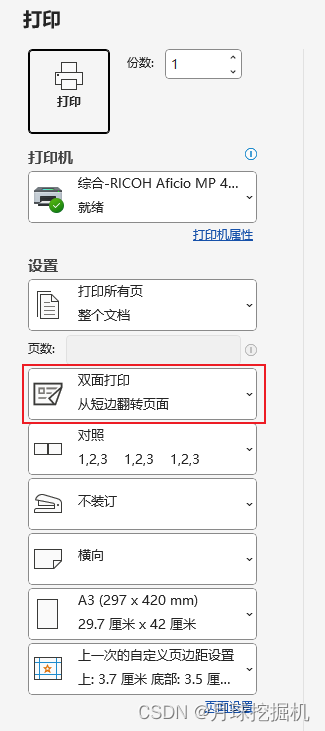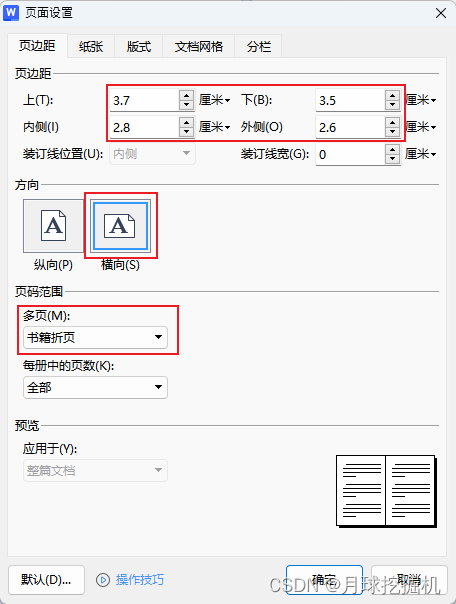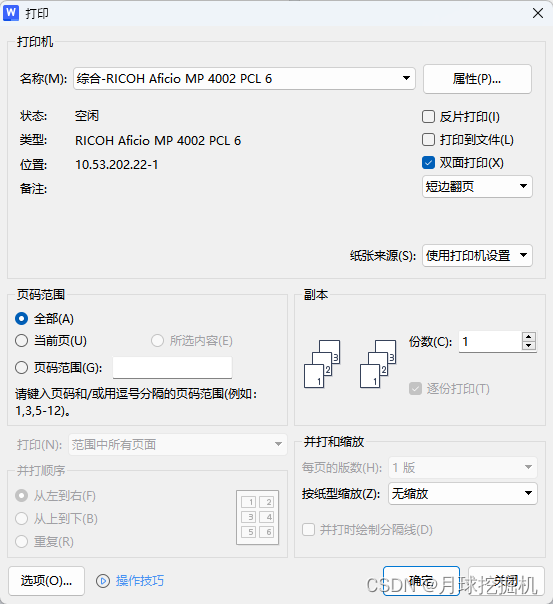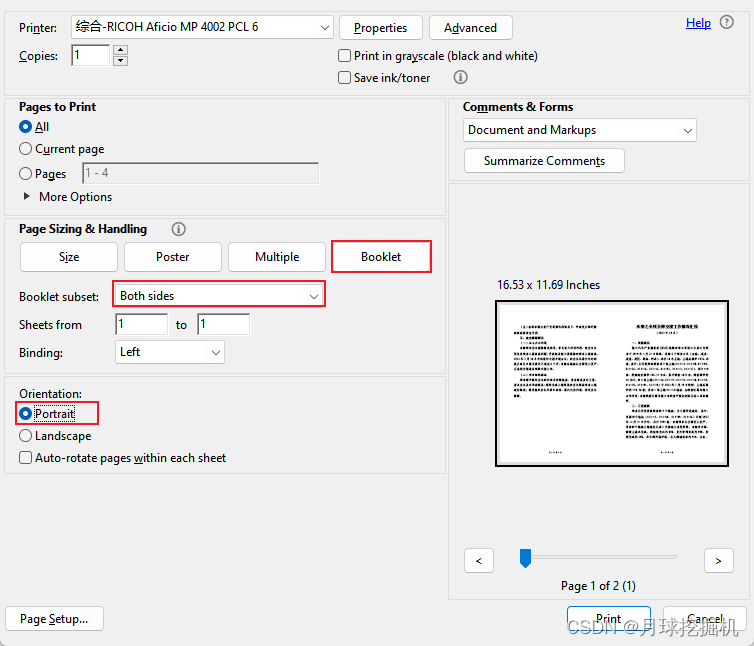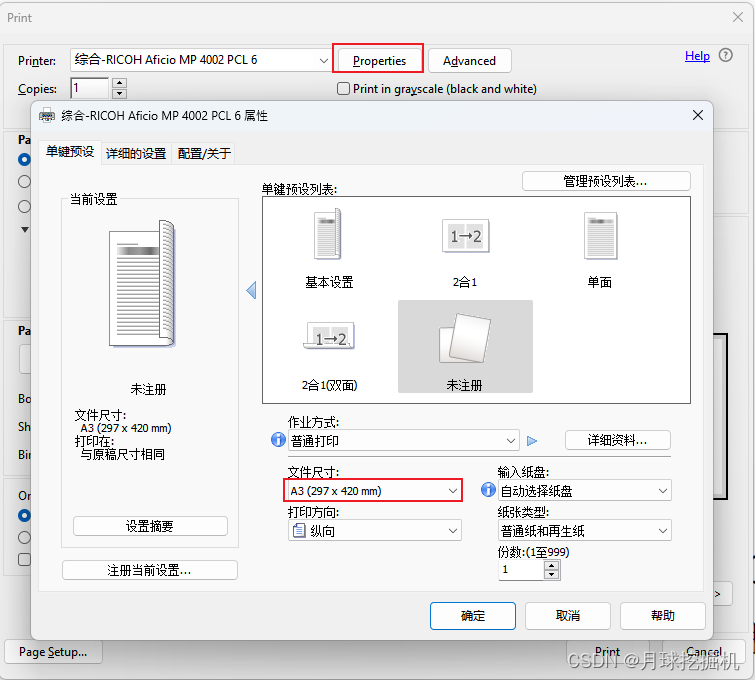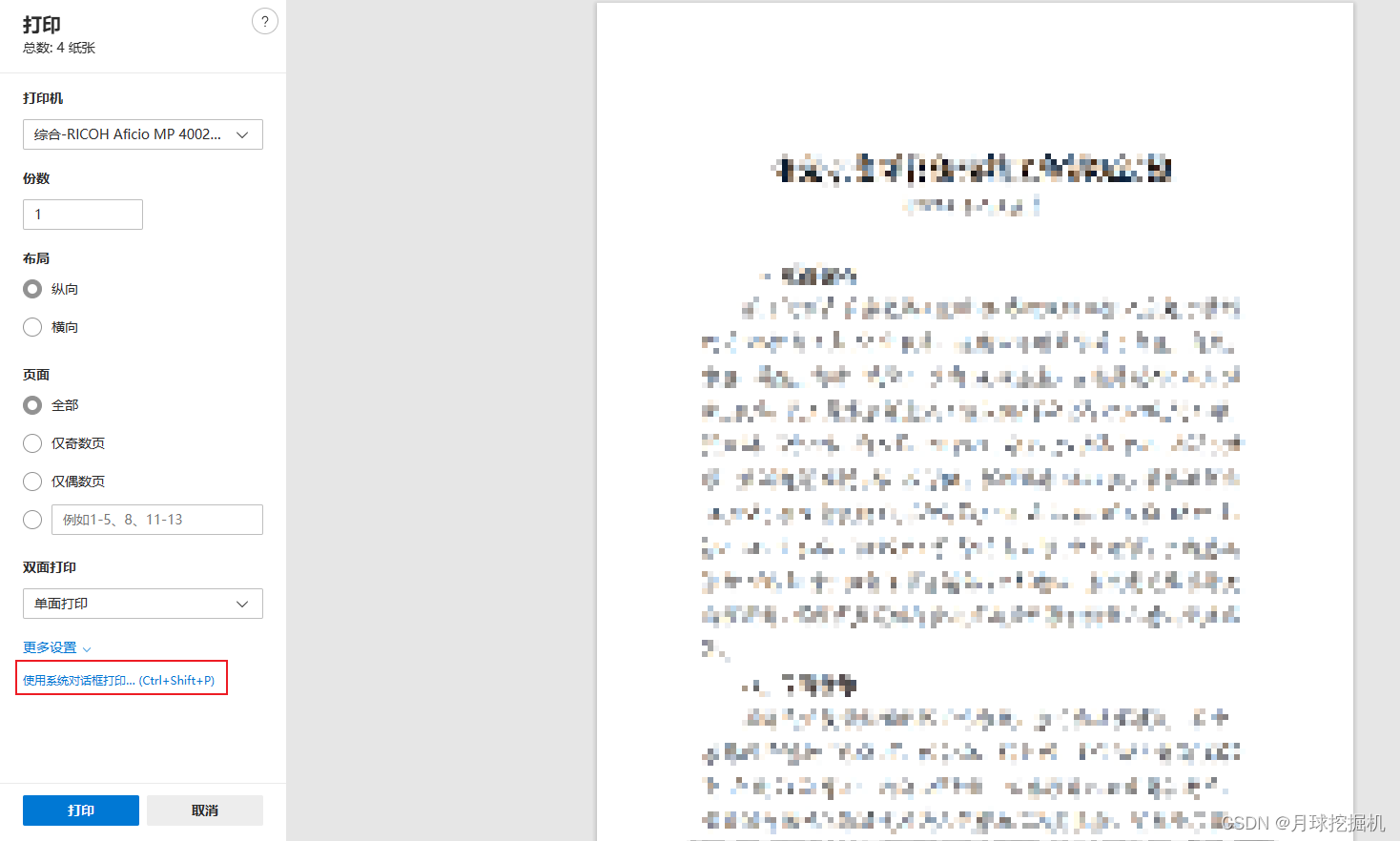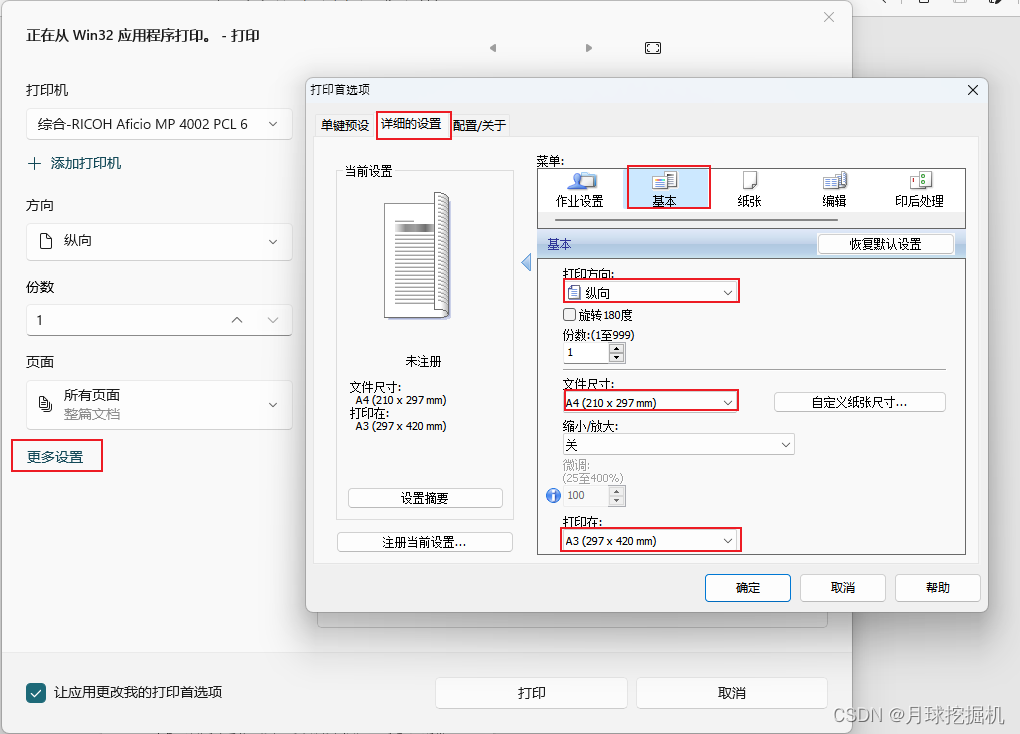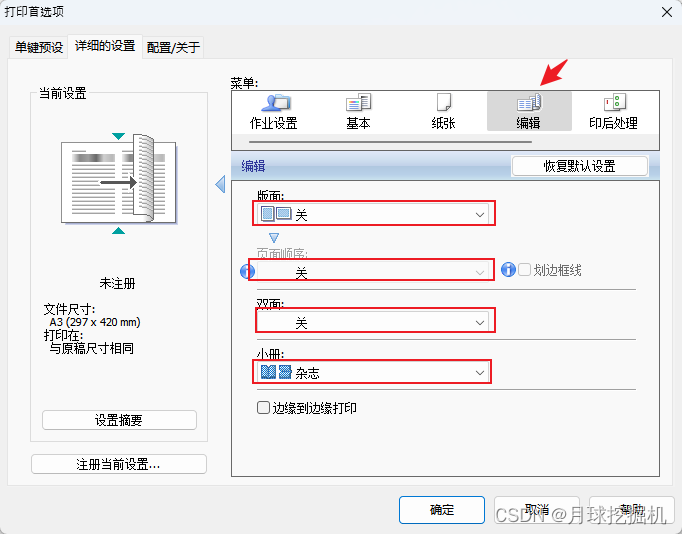下面介绍几种常用软件打印书籍折页的方法:
Microsoft Word 打印书籍折页
1、布局-页面设置-页码范围
纸张方向:横向
多页:书籍折页
2、打印窗口将纸张设置为A3,双面打印(从短边翻转页面)。开始打印。
WPS word 打印书籍折页
1、页面-页边距-自定义页边距-多页设置,设置为书籍折页
2、页面-纸张方向和纸张大小设置:
纸张方向:横向
纸张大小:A3
3、打印窗口将翻页改为短边翻页,勾选双面打印。
Adobe Acrobat pro DC打印书籍折页
1、打印窗口中选择小册子(Booklet),小册子子集(Booklet subset)选择Both Sides ,
方向(Orientation)选择纵向(Portrait)
2、在打印机属性中,更改打印纸张为A3
Edge/系统默认打印机设置打印书籍折页
1、打印对话框中选择使用系统对话框打印
2、选择更多设置-详细的设置
①基本
打印方向:纵向
文件尺寸:A4
打印在:A3
②编辑
版面:关
页面顺序:关
双面:关
小册:杂志
设置完成后点击确定。开始打印。
以上就是常用的几个软件设置书籍折页的方法,欢迎评论交流~
今天的文章各种办公软件打印书籍折页方法汇总表_书籍折页打印分享到此就结束了,感谢您的阅读。
版权声明:本文内容由互联网用户自发贡献,该文观点仅代表作者本人。本站仅提供信息存储空间服务,不拥有所有权,不承担相关法律责任。如发现本站有涉嫌侵权/违法违规的内容, 请发送邮件至 举报,一经查实,本站将立刻删除。
如需转载请保留出处:https://bianchenghao.cn/82520.html